
- •Введение
- •Постановка задачи
- •Анализ и оценка существующих аналогов
- •Формирование задач и требований к разрабатываемой ис
- •Обоснование принятия решения о необходимости разработки ис
- •Выбор средств разработки
- •Понятие и характеристики информационной системы
- •Общие принципы построения информационной системы
- •Выбор средств разработки
- •Серверная и клиентская часть информационной системы
- •Разработка и реализация ис
- •Разработка серверной части ис
- •Администрирование информационной системы
- •Разработка технической документации к разрабатываемой ис
- •Описание применения
- •Руководство системного администратора
- •Руководство пользователя
- •Проведение программы испытаний
- •Анализ результатов испытаний
- •Экономическая часть
- •6.1 План выполнения темы. Ленточный график
- •6.2 Расчет затрат на разработку продукта
- •6.2.1 Составление сметы затрат на разработку модуля
- •6.2.2 Расчет цены для нир
- •6.3 Расчет и выводы по эффективности предложений
- •Выводы по экономической части
- •Безопасность и экологичность проекта
- •7.1 Организация рабочего места пользователя пэвм
- •Анализ опасных и вредных факторов при работе с пэвм
- •Влияние электрического тока
- •7.2.2 Параметры микроклимата
- •7.2.3 Уровень шума на рабочем месте
- •7.2.4 Пожарная опасность
- •7.2.5 Освещенность рабочего места
- •7.3 Расчет общего искусственного освещения в помещении с пэвм
- •Эргономизация рабочего места с пэвм
- •7.5 Экологичность проекта
- •23.Джон Коггзолл, php 5. Полное руководство, Диалектика, 2006 г., 752 с
Администрирование информационной системы
Для развертывания БД используется скрипт, ознакомиться с которым можно в Приложении 1.
Администратор имеет права на добавление и удаление пользователей, а также на изменение их паролей.
Для этого необходимо выбрать пункт меню Меню -> Сменить учётную запись (рисунок 26).

Рисунок 26 – Главное окно программы. Смена учетной записи
Чтобы зайти под администратором необходимо ввести имя сервера, имя пользователя Admin и пароль администратора (рисунок 27).
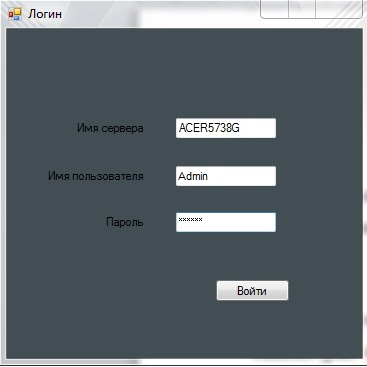
Рисунок 27 – Форма входа
В появившемся окне расположены следующие объекты:
Выпадающий список логинов пользователей.
Выпадающий список категорий доступа. Категория доступа влияет на то, с какими таблицами может работать данный конкретный пользователь. После выбора необходимых данных необходимо нажать кнопку «Добавить».
Для добавления пользователя необходимо ввести имя нового пользователя, а также определить категорию его доступа. Пароль пользователя по умолчанию пустой (рисунок 28).
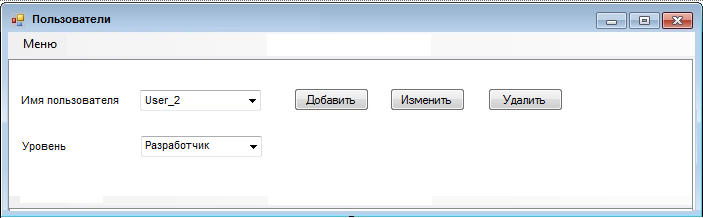
Рисунок 28 – Окно «Пользователи»
В случае успешного добавления пользователя появится сообщение, с текстом об успешном добавлении пользователя (рисунок 29).
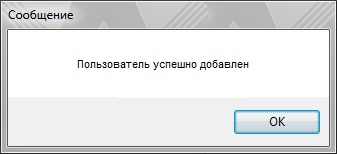
Рисунок 29 – Подтверждение добавления пользователя
Для удаления пользователя необходимо выбрать его логин в выпадающем списке и нажать кнопку «Удалить» (рисунок 31).

Рисунок 30 – Удаление пользователя
Для изменения пароля пользователя необходимо выбрать его логин в выпадающем списке и нажать кнопку «Изменить».
В случае успешного изменения пароля пользователя появится сообщение, с текстом об успешном изменении пароля пользователя (рисунок 30).
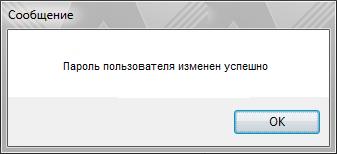
Рисунок 31 – Изменение пароля пользователя
Разработка технической документации к разрабатываемой ис
Описание применения
Главное окно программы содержит средства для редактирования таблиц БД. С помощью полей ввода вносятся данные в строку таблицы. Добавляется строка после нажатия кнопки «Добавить». Удаление в каждой таблице происходит после ввода желаемого номера строки и нажатия кнопки «Удалить». Поиск по таблице осуществляется по критериям, определенным для каждой таблицы. Указав критерий, необходимо ввести параметр поиска и нажать кнопку «Найти». В нижней части располагаются вкладки с наименованиями таблиц. Для каждой таблицы своя отдельная вкладка.
Руководство системного администратора
Назначение и область применения программы
Программа предназначена для автоматизации процессов работы предприятия: сбора, хранения и обработки данных и представления их в удобном виде для редактирования. Продукт осуществляет такие действия, как: учет парка автомобилей, сбор сведений о сотрудниках, контроль за деятельностью в сфере перевозок. Данный продукт может применяться на автомобильных предприятиях городов, так как разработанная ИС направлена только на эту сферу деятельности.
Состав программы, основные принципы ее функционирования
Программа реализована на языке С#. Информационная система состоит из функций, с помощью которых реализуются действия приложения. Выполняется соединение с базой данных для работы с содержимым БД. Интерфейс программы позволяет редактировать данные и просматривать их в удобном для пользователя виде.
Системные требования для программы
Минимальные системные требования:
Windows XP, Vista, 7;
256 Мб ОЗУ;
1024 Мб свободного пространства.
Для администрирования и внесения изменений в работу программы администратору необходимо установить пакет Microsoft Visual Studio и Microsoft SQL Server. Для этого необходимо иметь минимум 1,7 Гб свободного дискового пространства. Информационная система не требует установки.
Для работы программы требуется наличие сервера с операционной системой Microsoft Windows ХP, Vista, 7, платформой .NET Framework 2.0 и выше, и СУБД Microsoft SQL Server 2008.
Клиентское место должно быть оборудовано схожей конфигурацией аппаратного обеспечения и подключено к локальной сети (если система используется локально).
Создание пользователя
Для создания пользователя необходимо ввести логин и пароль. Затем задать уровень доступа.
Рисунок 32 – Окно управления пользователями
